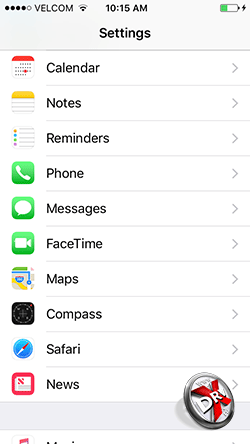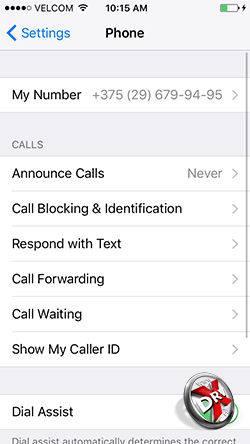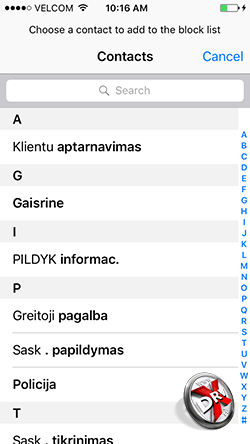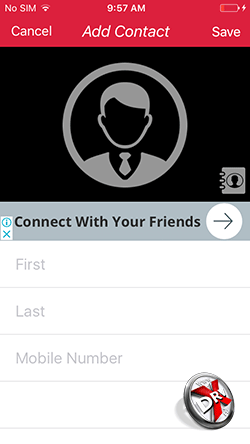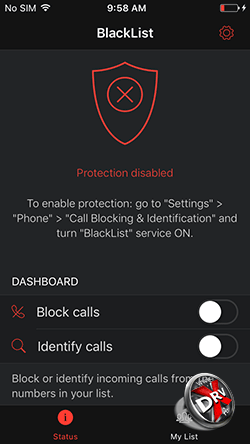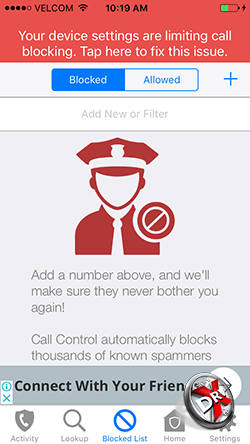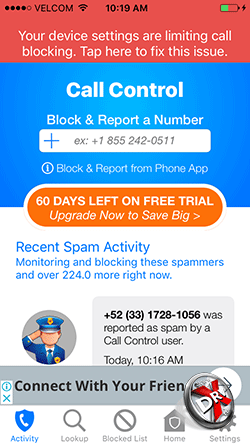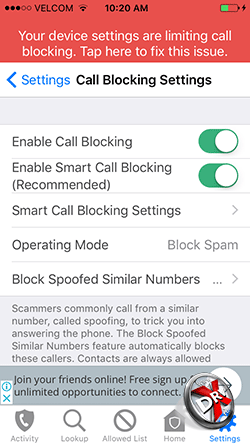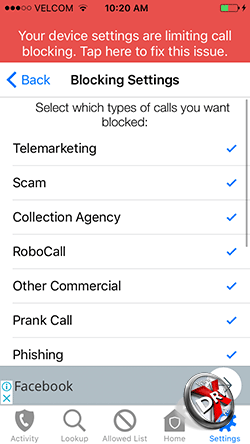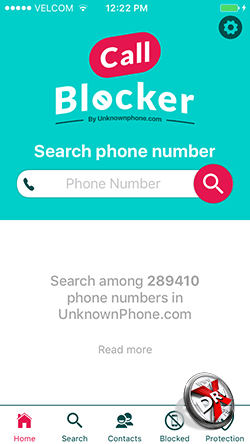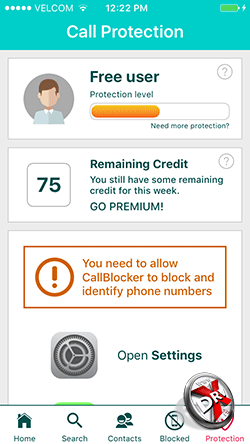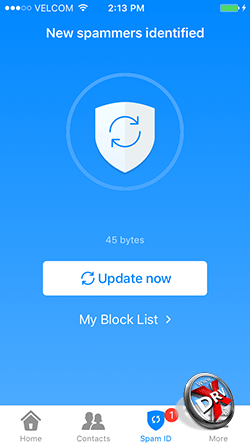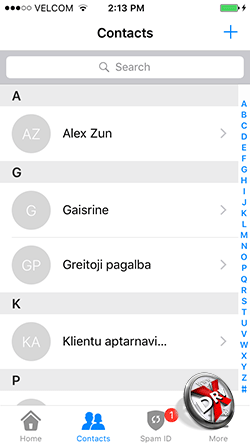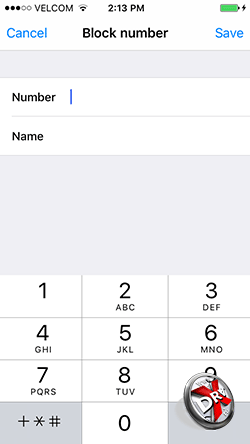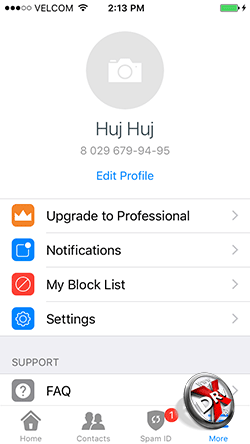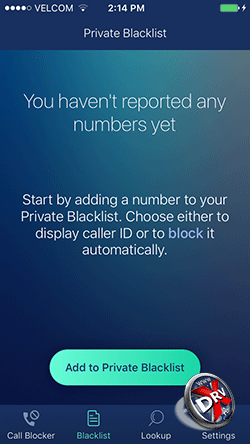- Блокировка номеров телефона, контактов и адресов электронной почты на iPhone, iPad и iPod touch
- Блокировка номера телефона, контакта или адреса электронной почты
- Телефон
- FaceTime
- Сообщения
- Почта
- Управление заблокированными номерами телефона, контактами и адресами электронной почты
- Телефон
- FaceTime
- Сообщения
- Почта
- Фильтрация сообщений от неизвестных отправителей
- Информирование о нежелательных сообщениях в приложении «Сообщения»
- Выявление и блокировка телефонного спама
- Функция «Заглушение неизвестных»
- Настройка приложения для фильтрации и определения телефонного спама
- 6 приложений для черного списка номеров на iPhone
- Содержание
- iPhone Blacklist — черный список телефонов
- Black List Call – черный спи сок контактов iPhone
- BlackList: Caller ID & Blocker
- Call Control
- Call Blocker: Block Call Spam
- TrueCaller
- Numbo Call Blocker Caller ID
- Вывод
Блокировка номеров телефона, контактов и адресов электронной почты на iPhone, iPad и iPod touch
На устройстве можно блокировать номера телефона, контакты и адреса электронной почты. Кроме того, поддерживаются такие функции, как фильтрация сообщений iMessage от неизвестных отправителей и возможность пожаловаться на нежелательные сообщения iMessage.
Блокировка номера телефона, контакта или адреса электронной почты
Существует несколько способов блокировать номера телефона, контакты и адреса электронной почты.
Телефон
В приложении «Телефон» перейдите в раздел «Недавние» и нажмите кнопку «Информация» рядом с номером телефона или контактом, который необходимо заблокировать. Прокрутите вниз и нажмите «Заблокировать абонента».
FaceTime
В приложении FaceTime нажмите кнопку «Информация» рядом с номером телефона, контактом или адресом электронной почты, который необходимо заблокировать. Прокрутите вниз и нажмите «Заблокировать абонента».
Сообщения
В приложении «Сообщения» откройте разговор, нажмите контакт в верхней части разговора, а затем нажмите кнопку «Информация» . Нажмите кнопку «Информация» , прокрутите вниз и нажмите «Заблокировать абонента».
Почта
В приложении «Почта» откройте сообщение электронной почты с контактом, который вы хотите заблокировать, и выберите контакт вверху. Нажмите «Заблокировать контакт».
После блокировки номера телефона или контакта заблокированный абонент по-прежнему сможет оставлять сообщения на автоответчике, однако вы не будете получать уведомления об этом. Отправляемые и получаемые сообщения не будут доставляться. Контакт также не будет получать уведомлений о том, что его вызов или сообщение заблокированы. Если заблокировать адрес электронной почты в приложении «Почта», он переместится в корзину. Блокировка адресов электронной почты работает на всех устройствах Apple.
Управление заблокированными номерами телефона, контактами и адресами электронной почты
Чтобы просмотреть номера телефонов, контакты и адреса электронной почты, заблокированные в приложениях «Телефон», FaceTime, «Сообщения» или «Почта», выполните следующие действия.
Телефон
Перейдите в меню «Настройки» > «Телефон» и нажмите «Заблокированные контакты», чтобы просмотреть список.
FaceTime
Перейдите в меню «Настройки» > FaceTime. В разделе «Вызовы» выберите вариант «Заблокированные контакты».
Сообщения
Перейдите в меню «Настройки» > «Сообщения». В разделе SMS/MMS выберите вариант «Заблокированные контакты».
Почта
Перейдите в меню «Настройки» > «Почта». В разделе «Обработка тем» выберите вариант «Заблокированные».
На этих экранах можно добавлять или удалять заблокированные номера телефона, контакты или адреса электронной почты.
Чтобы добавить контакт в приложении «Телефон», перейдите в меню «Настройки» > «Телефон» > «Заблокированные контакты», прокрутите вниз экрана и нажмите «Добавить новый». Затем нажмите контакт, который требуется заблокировать. Чтобы добавить контакт в приложении «Сообщения» или FaceTime, перейдите в меню «Настройки» > «Сообщения» или «Настройки» > FaceTime и выберите вариант «Заблокированные контакты». Прокрутите вниз, нажмите «Добавить новый» и выберите контакт, который вы хотите заблокировать. Чтобы добавить контакт в приложении «Почта», перейдите в меню «Настройки» > «Почта» и выберите вариант «Заблокированные». Прокрутите вниз, нажмите «Добавить новый» и введите контакт, который необходимо заблокировать. Чтобы разблокировать номер телефона, контакт или адрес электронной почты, смахните строку влево и нажмите «Разблокировать».
Фильтрация сообщений от неизвестных отправителей
Можно отфильтровывать сообщения от абонентов, не сохраненных в списке контактов.
Чтобы фильтровать сообщения, перейдите в меню «Настройки» > «Сообщения» и включите функцию «Фильтрация по отправителю».
В приложении «Сообщения» нажмите «Фильтры», затем выберите «Неизвестные отправители». Вы не будете получать уведомления об этих сообщениях.
Информирование о нежелательных сообщениях в приложении «Сообщения»
В приложении «Сообщения» можно отмечать сообщения iMessage как нежелательные. При получении сообщения iMessage от абонента, которого нет в вашем списке контактов, вы увидите ссылку «Сообщить о спаме».
Нажмите ее, а затем — «Удалить и сообщить о спаме». Приложение «Сообщения» перенаправит компании Apple данные отправителя и его сообщение, а также удалит сообщение с вашего устройства. После этого восстановить сообщение будет невозможно.
Сообщение о спаме не блокирует последующие сообщения от этого отправителя. Если вы не хотите получать такие сообщения, необходимо заблокировать контакт.
Чтобы сообщить о нежелательных сообщениях SMS и MMS, обратитесь к оператору связи.
Источник
Выявление и блокировка телефонного спама
Блокировать телефонный спам на iPhone можно с помощью переключателя «Заглушение неизвестных» или стороннего приложения.
Функция «Заглушение неизвестных»
В iOS 13 и более поздних версий можно установить переключатель «Заглушение неизвестных», чтобы не получать вызовы от незнакомцев. Будут блокироваться вызовы от абонентов, которых нет в списке ваших контактов и с которыми вы никогда не общались с этого номера. Но если вы обменивались с абонентом текстовыми сообщениями или же получали его номер телефона по электронной почте, его вызовы будут поступать.
Чтобы включить функцию «Заглушение неизвестных», перейдите в раздел «Настройки» > «Телефон», покрутите вниз, нажмите «Заглушение неизвестных» и включите эту функцию. Вызовы с незнакомых номеров будут поступать без звука, переадресовываться на автоответчик и отображаться в списке недавних вызовов.
Не будут блокироваться входящие вызовы от тех, кто сохранен в списке ваших контактов, списке недавних вызовов и предложениях Siri, чтобы вы могли узнать, кто звонит, на основании номеров телефона, указанных в сообщениях электронной почты или текстовых сообщениях.
Если вы совершаете экстренный вызов, функция «Заглушение неизвестных» временно отключается на 24 часа, чтобы ваш iPhone мог принимать вызовы.
Прежде чем включить функцию «Заглушение неизвестных», убедитесь, что сохранены все важные контакты. В противном случае можно пропустить важный для вас вызов. Вызов будет переадресован на автоответчик и отобразится в списке недавних вызовов, но вы не получите уведомления в момент вызова.
Настройка приложения для фильтрации и определения телефонного спама
- Откройте магазин App Store и загрузите приложение для определения и блокировки телефонного спама. Можно загрузить и установить несколько таких приложений от разных разработчиков.
- Перейдите в меню «Настройки» > «Телефон».
- Нажмите «Блок. и идентиф. вызова».
- Включите или отключите нужное приложение в разделе «Разрешить этим приложениям блокировать и представлять ID абонента». Можно изменить порядок приложений в зависимости от их приоритета. Для этого достаточно нажать «Править» и перетащить приложения в нужные места.
Телефонные номера, которые отображаются в списке «Заблокированные контакты», заблокированы вами вручную.
При поступлении вызова ваше устройство проверит номер абонента по списку номеров в базе установленных сторонних приложений для борьбы со спамом. Если будет обнаружено совпадение, iOS отобразит соответствующую метку приложения, например «Спам» или «Телефонный маркетинг». Если приложение определит номер телефона как спам, вызов может быть заблокирован автоматически. Входящие вызовы не перенаправляются к сторонним разработчикам.
Вы также можете заблокировать номер вручную, если решите, что его владелец распространяет спам. Телефонные номера, заблокированные вручную, отображаются в списке «Заблокированные контакты».
Если вы больше не хотите пользоваться приложением, можете удалить его.
Информация о продуктах, произведенных не компанией Apple, или о независимых веб-сайтах, неподконтрольных и не тестируемых компанией Apple, не носит рекомендательного или одобрительного характера. Компания Apple не несет никакой ответственности за выбор, функциональность и использование веб-сайтов или продукции сторонних производителей. Компания Apple также не несет ответственности за точность или достоверность данных, размещенных на веб-сайтах сторонних производителей. Обратитесь к поставщику за дополнительной информацией.
Источник
6 приложений для черного списка номеров на iPhone
Содержание
Черный список – полезная функция, когда нет желания разговаривать с определенным человеком. В наше время с развитием телефонного и SMS-маркетинга в этот список можно добавить не только неприятных людей, но и спамеров. Как организовать черный список на iPhone и в iOS?
iPhone Blacklist — черный список телефонов
Функция блокировки звонков с нежелательных номеров присутствует в самой iOS. Ее можно активировать в настройках. Сейчас мы поясним, как добавить номер в черный список на iPhone.
Чтобы активировать блокировку звонков на iPhone, нужно зайти в настройки. Там необходимо выбрать пункт Телефон. В меню Телефон будет раздел Блокировка звонков и идентификация.
В этом пункте можно добавить контакт в список заблокированных. Контакт выбирается из списка контактов. Добавить произвольный номер нельзя. Таким образом, чтобы занести номер спамера в список, придется сначала создать для него контакт.
Блокировка контакта означает, что владелец iPhone не будет получать звонки, сообщения или вызовы через FaceTime.
Этот путь в настройках iOS придется пройти и если пользователь захочет использовать стороннее приложение для блокировки звонков. Именно здесь приложениям предоставляется доступ к управлению контактами и блокировке входящих вызовов. Apple предупреждает, что приложения при этом не будут получать доступ к журналу входящих вызовов пользователя.
Приложений для блокировки звонков не так уж и мало, но значительная их часть является платными. Мы попытались вычислить в первую очередь бесплатных блокировщиков.
Black List Call – черный спи сок контактов iPhone
Black List Call — крайне простое и бесплатное приложение для блокировки входящих вызовов для iPhone. Его функционал почти не отличается от встроенного в iOS. Разница лишь в том, что пользователь может добавлять произвольные номера телефонов для блокировки, а не только из списка контактов.
Телефонные номера добавляются все равно с именем и фамилией, поэтому если речь идет о спамерах, то придется придумывать им псевдонимы. Есть возможность для редактирования списка.
Недостатком приложения стоит признать большое количество рекламы. Есть баннер прямо посреди приложения, а также используется расхлопывающийся формат.
BlackList: Caller ID & Blocker
- Скачать BlackList: Caller ID & Blocker.
- Разработчик: Sergey Smirnov.
- Оценка пользователей: 2,9.
BlackList: Caller ID & Blocker – также достаточно простая утилита. Она имеет две функции: предоставляет ID звонящего и блокирует нежелательные звонки. Можно включить, как одну функцию, так и другую.
Приложение работает с произвольными номерами, а не только со списком контактов. Из настроек можно установить страну по умолчанию, что позволит добавлять номера в черный список в национальном формате, а не международном. Все нужные префиксы предложение будет подставлять самостоятельно.
Call Control
- Скачать Call Control.
- Разработчик: Call Control.
- Оценка пользователей: 2,6.
Call Control – приложение, которое, по идее, может заблокировать даже звонки с номеров, которые пользователь не знает.
Приложение построено на «крауд-интеллекте». Оно анализирует телефонные номера, которые добавляют и помечают пользователи как источники спама, телефонного маркетинга и добавляет их в предустановленные черные списки. Пользователь может активировать опцию интеллектуальной блокировки и, возможно, ему удастся избежать спама.
Естественно, что приложение будет эффективно работать в тех странах, где уже присутствует достаточно большое комьюнити пользователей. Предположительно, это, все-таки не Россия.
С помощью приложения можно создать и свой собственный черный список. При этом решить, отправлять его разработчикам, или нет.
Приложение распространяется по пробной модели, то есть прежде, чем платить за него деньги, у пользователя есть два месяца на проверку работоспособности и качества интеллектуальной блокировки.
Call Blocker: Block Call Spam
- Скачать Call Blocker: Block Call Spam.
- Разработчик: Identify & Block spam calls.
- Оценка пользователей: 4,6.
Call Blocker: Block Call Spam – приложение с функцией интеллектуальной блокировки. Оно также умеет работать с контакт-листом телефона.
Можно добавить в черный список телефон из списка контактов. Также можно предотвратить звонки с нежелательных номеров спамеров. Разработчики утверждают, что в их базе почти 290 тысяч таких номеров.
Пользователь может добавить в базу номер, который досаждает и ему.
Приложение условно-бесплатное. Срок пробного периода не определен, но может закончиться быстро, так как измеряется «кредитами».
Достаточно высокая пользовательская оценка позволяет надеяться, что интеллектуальная блокировка тут действительно работает.
TrueCaller
- Скачать TrueCaller
- Разработчик: True Software Scandinavia AB.
- Оценка пользователей: 4,5.
TrueCaller отличает достаточно продолжительный процесс регистрации. Приложение явно зарабатывает не только на продаже премиумной версии, но и беспощадным сбором личных данных. Например, оно требует явным образом указать номер телефона, а также имя и фамилию, либо авторизоваться через Facebook.
В самом приложении есть интеллектуальная база спамеров, по которой будут фильтроваться входящие звонки. Базу данных придется периодически обновлять.
Также можно добавить в свой персональный черный список произвольный номер или контакт из книги контактов.
Numbo Call Blocker Caller ID
- Скачать Numba Call Blocker Caller ID.
- Разработчик: Master App Solutions.
- Оценка пользователей: 5,0.
Numbo Call Blocker Caller ID – блокировщик звонков со стандартным набором функций. Оценка высока, но число оценивших мало, так что не стоит сразу вестись на «пятерку». Кроме того, приложение сразу же предлагает оформить подписку на него.
Здесь также есть база данных спамеров, можно добавлять контакты из своей книги, либо произвольные номера.
У блокировщика есть и отличие. Пользователь может просто блокировать звонки из черного списка. Можно также не блокировать их, но при входящем звонке будет указываться, что данный номер из черного списка. Наконец, в самом списке можно пометить, кого блокировать, а о ком только предупреждать.
После установки приложения в журнале звонков в экране поделиться появляется кнопка Numbo. Выбрав нее, пользователь может пожаловаться на спам.
Вывод
Блокировщики звонков – вещь полезная, но их выбор зависит от цели. Если задача состоит просто в том, чтобы выключить надоедливых бывших, то хватит и стандартных опций iOS.
Если по-настоящему надоели спамеры, телемаркетинг и коллекторы, то можно попробовать приложения с интеллектуальной блокировкой. Правда, без устойчивого комьюнити они вряд ли будут очень полезных в наших широтах. К тому же, большая часть таких приложений является платной.
Отзывы о приложениях для черного списка на iPhone можно прочитать и оставить ниже в комментариях или на нашем форуме.
Источник